小特開發工具V3.1(含下載地址)
1系統簡介
1.1功能簡述
在軟件開發過程中,我們需要經常對字符串、文件、數據庫操作。有時需要瀏覽Json格式串,有時需要瀏覽Xml格式串,有時需要讀取txt或excel文件,有時需要對數據庫訪問。本產品集成軟件開發過程中比較常用的小工具,希望軟件開發員能夠使用這些小工具提高工作效率
1.2運行環境
.NET Framework 4.0
1.3使用方法
雙擊軟件圖標,彈出如圖1-1所示
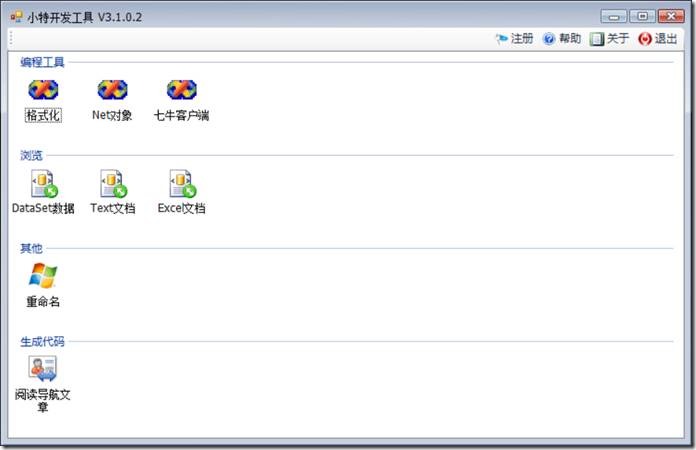
圖1-1
2格式化
雙擊“格式化”菜單,彈出如下圖所示頁面,用於格式化各種字符串。包括:Json、Xml、Html、Sql。在指定類型面板中將字符串粘貼復制
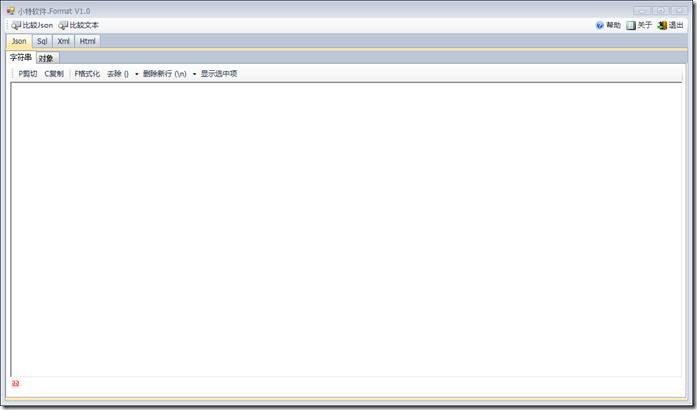
圖2-1
2.1JSON格式
是將字符串格式化為JSON格式.如圖2-2和圖2-3所示
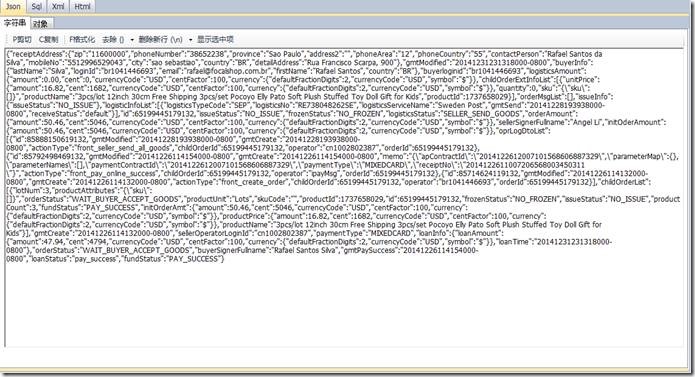
圖2-2
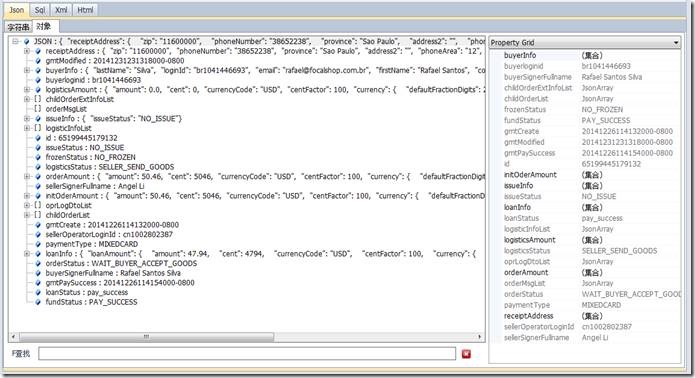
圖2-3
2.1.1工具欄
![]()
圖2-4
l 剪切
是指從系統剪切板中將字符串復制至文本框中.註:只支持字符串剪切.非字符串數據無法剪切
l 復制
是指將文本框中的字符串數據復制至系統剪切板
l 格式化
是指將文本框中的字符串格式化.如圖2-5所示

圖2-5
l 去除.包括去除{}和[]
即是將字符串中的{}和[]關鍵字去除
l 刪除新行.包括刪除新行和特殊字符
n 刪除新行,是指去掉換行符.效果如圖2-6所示
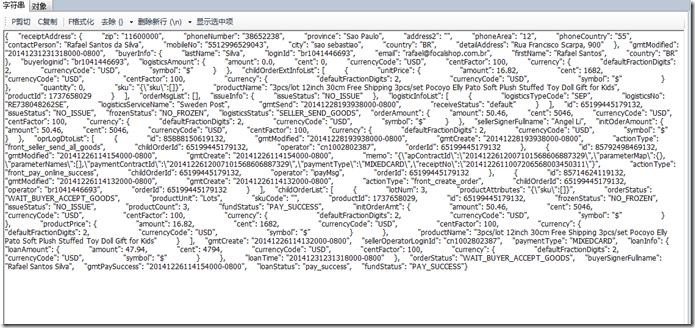
圖2-6
n 刪除特殊字符串,是指去掉字符串中的\關鍵字
l 顯示選中項
2.1.2對象面板
是指將JSON格式字符串對樹形格式展開,方便瀏覽.如圖2-7所示

圖2-7
l 查找
在樹形對象中查找關鍵字.中圖2-8所示
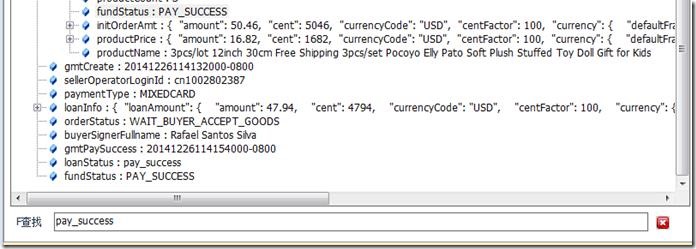
圖2-8
l Property Grid
在樹形結構中,若選中的結點是類,不是列表,也不是單體.則在Property Grid會展示其屬性信息.如圖2-9所示

圖2-9
2.2SQL格式化
是指將SQL語句拼接成為C#代碼.如圖2-10所示
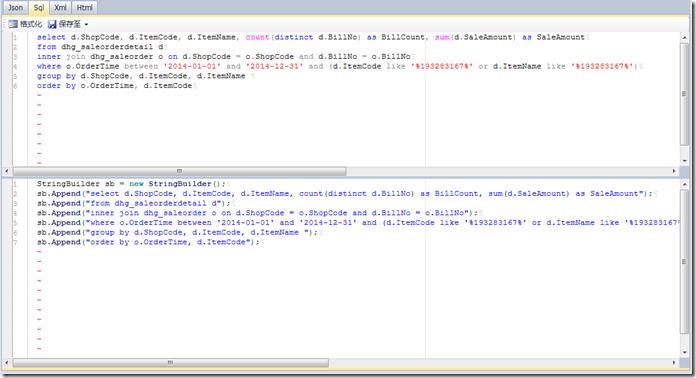
圖2-10
2.2.1工具欄
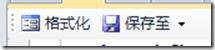
圖2-11
l 格式化
是將上半部分的編輯框中SQL語句,轉為C#中的字符串,並將此字符串展示至下半部分編輯框中
l 保存至.包括保存至文件和剪切板
n 文件.將C#字符串保存至文件
n 剪切板.將C#字符串保存至系統剪切板
2.3XML格式化
是指將Xml格式字符串進行美化,方便閱讀.如圖2-12和圖2-13所示.其中圖2-13即是格式化後效果
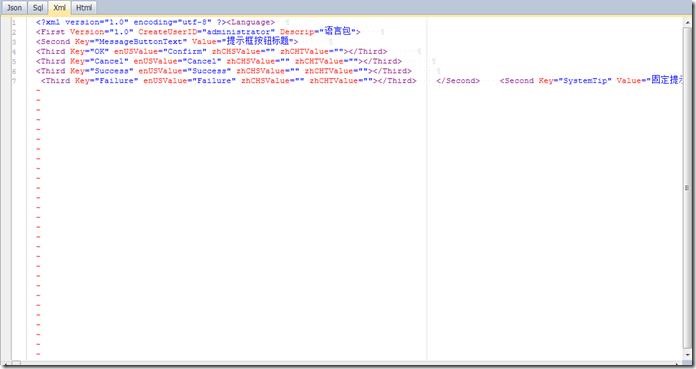
圖2-12
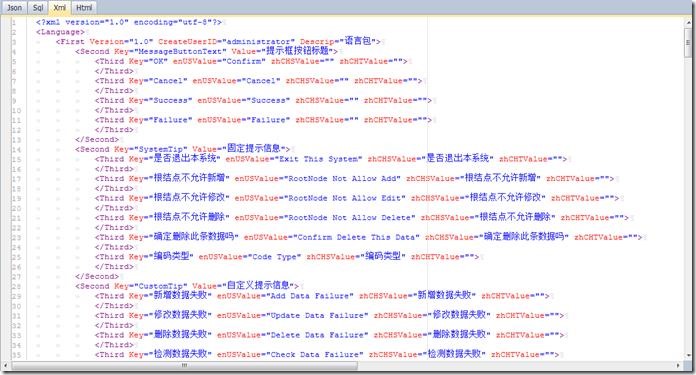
圖2-13
2.3.1右鍵菜單
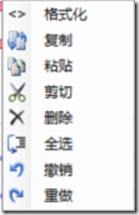
圖2-14
l 格式化
將字符串格式化處理.若字符串不符合XML格式,則會提示.如圖2-15所示
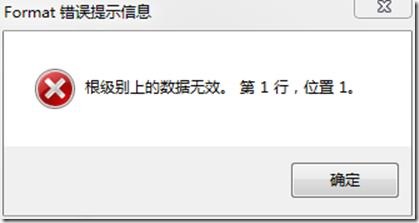
圖2-15
l 復制
將數據復制至系統剪切板
l 粘貼
將系統剪切板數據粘貼至文本框中
l 剪切
將文本框中選中字符串,剪切至系統剪切板
l 刪除
將文本框架選中字符串,刪除
l 全選
將文本框架所有字符串選中
l 撤消
撤消最近一次操作
2.4Html格式化
是指將Html格式字符串進行美化,方便閱讀.如圖2-16所示
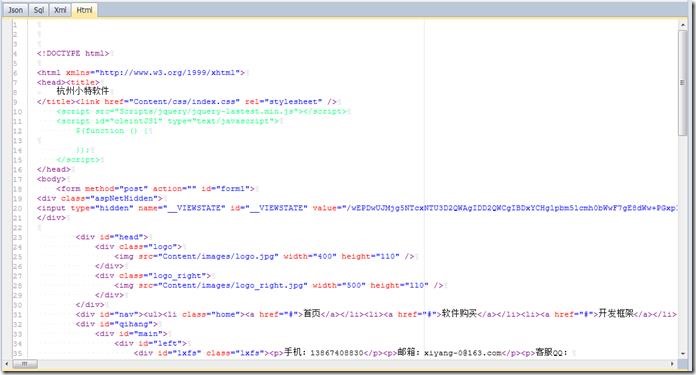
圖2-16
2.4.1右鍵菜單
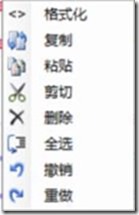
圖2-17
l 格式化
將字符串格式化處理
l 復制
將數據復制至系統剪切板
l 粘貼
將系統剪切板數據粘貼至文本框中
l 剪切
將文本框中選中字符串,剪切至系統剪切板
l 刪除
將文本框架選中字符串,刪除
l 全選
將文本框架所有字符串選中
l 撤消
撤消最近一次操作
2.5比較JSON
是指將2個JSON格式字符串進行比較.找出兩字符串差異,展示至下面列表控件.如圖2-18

圖2-18
2.5.1工具欄1
![]()
圖2-19
l 比較Json
比較舊Josn字符串和新Json字符串.如圖2-20所示.
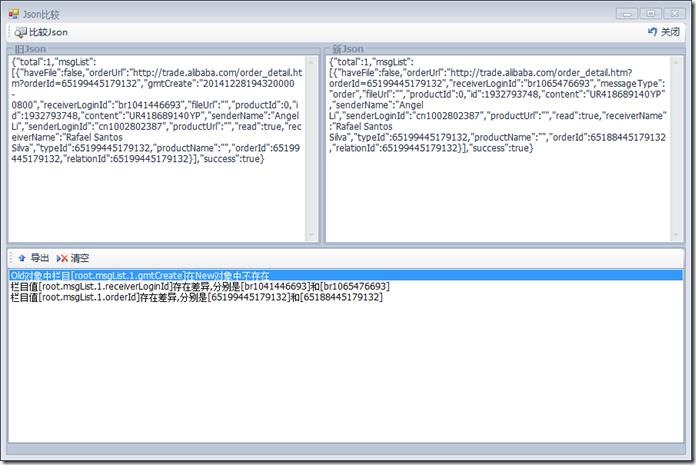
圖2-20
2.5.2工具欄2
![]()
圖2-21
l 導出
將差異結果導出至文本文件
l 清空
將差異結果刪除
2.6比較文本
是指將2個文本字符串進行比較.找出兩字符串差異,展示至下面列表控件.如圖2-22

圖2-22
2.6.1工具欄1
![]()
圖2-23
l 比較文本
比較舊文本和新文本字符串.如圖2-24所示.
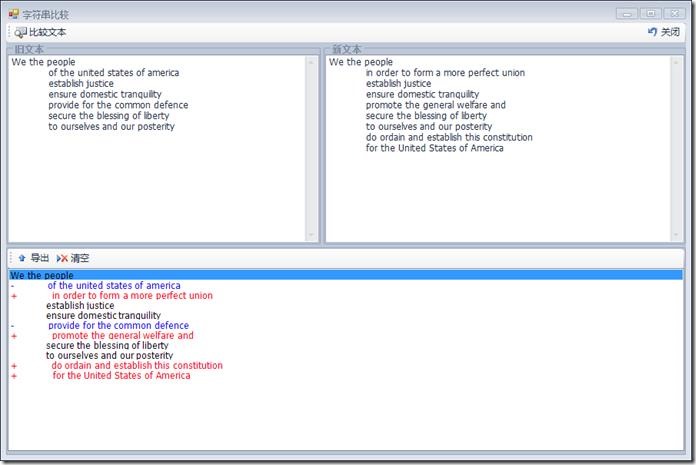
圖2-24
2.6.2工具欄2
![]()
圖2-25
l 導出
將差異結果導出至文本文件
l 清空
將差異結果刪除
3Net對象
雙擊“Net對象”菜單,彈出Net對象查看器,可以查看DLL的詳細信息。如下圖所示
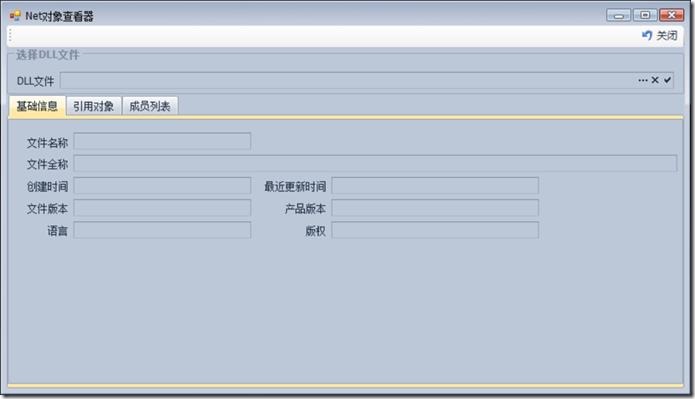
圖3-1
描述
1. 選擇好DLL文件,系統會自動加載此DLL的一些詳細,方便查閱。如文件版本、產品版本、創建時間等
2. 還包括引用了其他哪些對象
3. 成員列表
3.1對象面板
3.1.1基礎信息
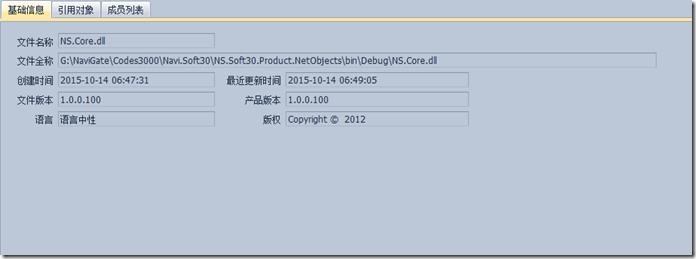
圖3-2
展示文件名稱,全稱,創建時間,最近更新時間,文件版本,產品版本,語言,版權信息
3.1.2引用對象
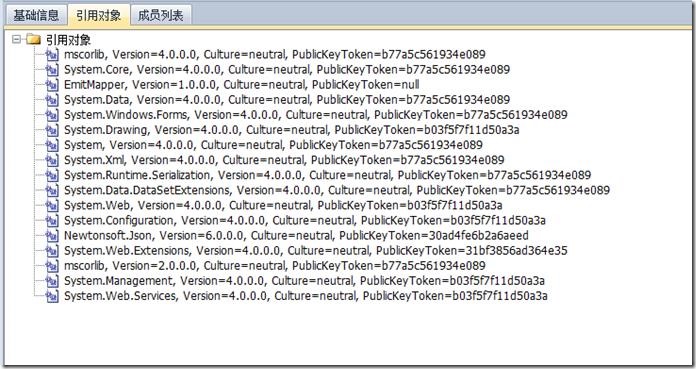
圖3-3
展示此DLL文件所引用的DLL文件列表.包括系統和自定義兩種類型
3.1.3成員列表
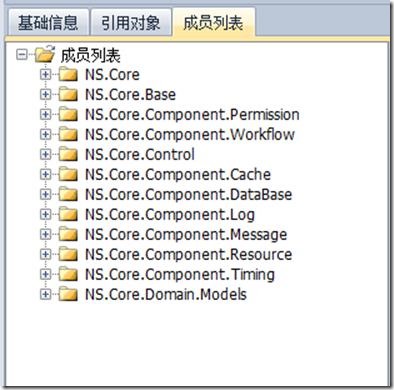
圖3-4
根據命名空間分組,展示此DLL中所有對象.對象類型包括私有變量,公有屬性,事件以及方法.同時, 提供查找功能,方便用戶查找對象名稱
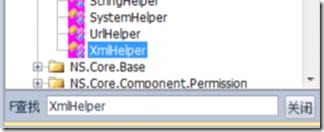
圖3-5
3.1.3.1基礎信息
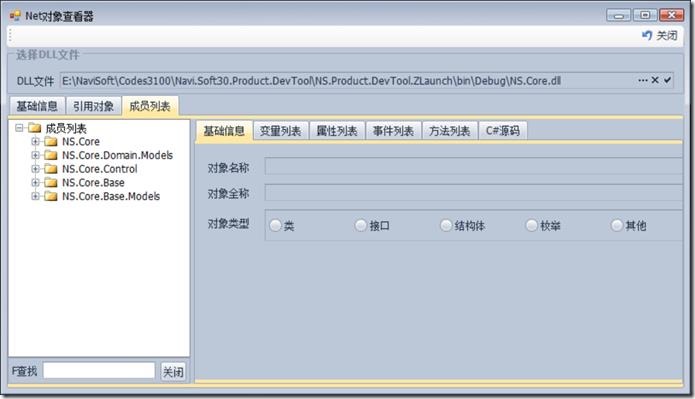
圖3-6
展示對象名稱,對象全稱以及對象類型
3.1.3.2變量列表
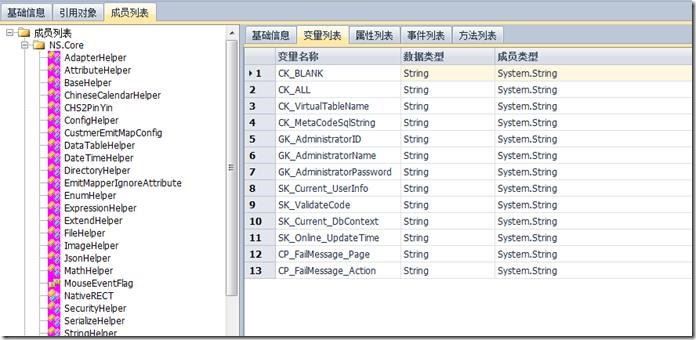
圖3-7
展示選中對象的變量列表
3.1.3.3屬性列表
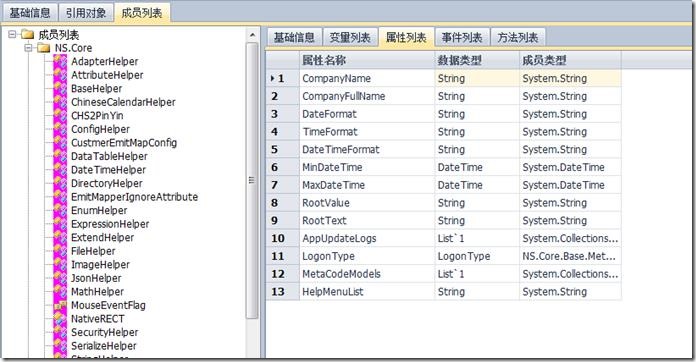
圖3-8
展示選中對象的屬性列表
3.1.3.4事件列表
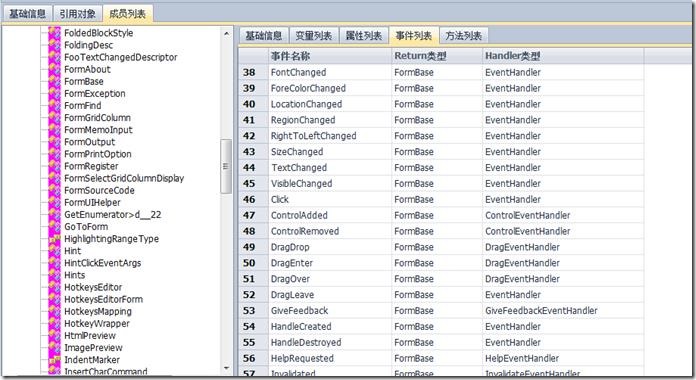
圖3-9
展示選中對象的事件列表
3.1.3.5方法列表
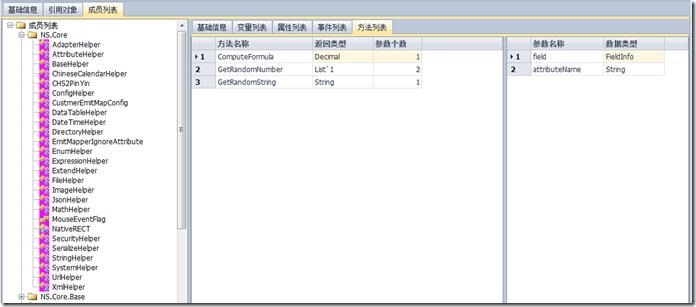
圖3-10
展示選中對象的方法列表.同時,也展示方法的參數列表
3.1.3.6源碼
暫不支持
4七牛客戶端

圖4-1
4.1綁定帳戶

圖4-2
4.2文件上傳

圖4-3
點擊“上傳”按鈕,將文件上傳至七牛平臺上,可批量上傳
4.3文件刪除
點擊“刪除”按鈕,從七牛平臺上刪除上傳的文件
5瀏覽DataSet
雙擊“DataSet”菜單,彈出如下圖所示頁面,用於瀏覽DataSet對象,通過加載Xml文件展示,需將DataSet數據轉為Xml對象

圖5-1
加載後的效果如圖5-2所示
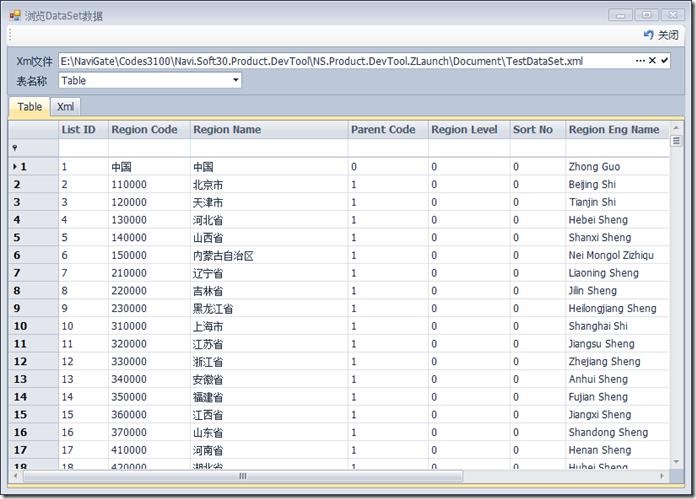
圖5-2
6瀏覽Text文檔
雙擊“Text文檔”菜單,彈出如下圖所示頁面,用於瀏覽Text文檔。其中,可加載不同字符編碼集,分隔符也可自行設置
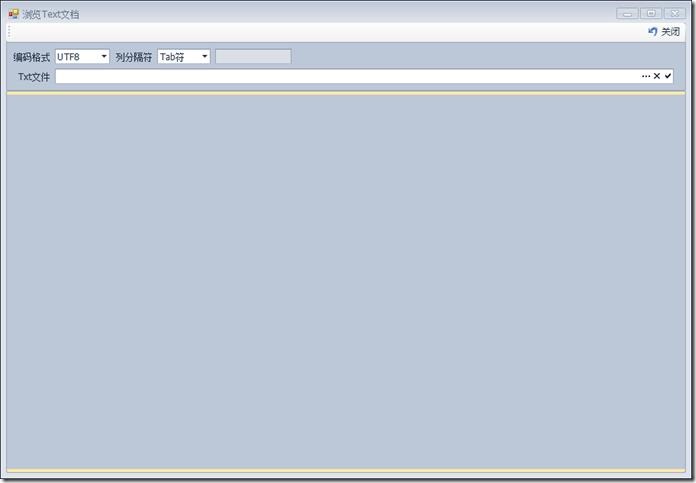
圖6-1
加載後的效果如圖6-2所示
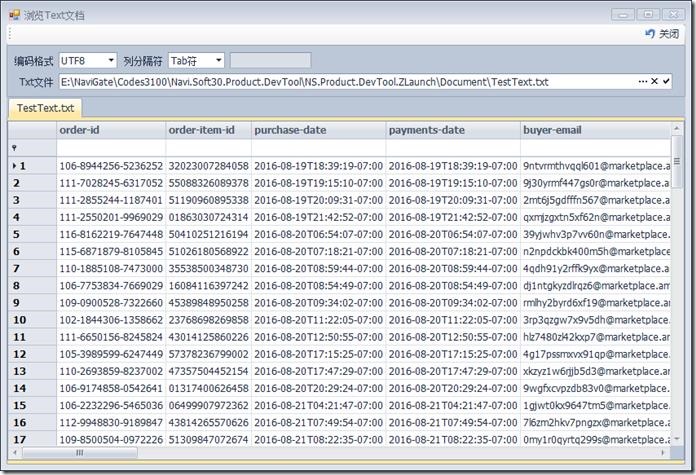
圖6-2
7瀏覽Excel文檔
雙擊“Excel文檔”菜單,彈出如下圖所示頁面,用於瀏覽Excel文檔
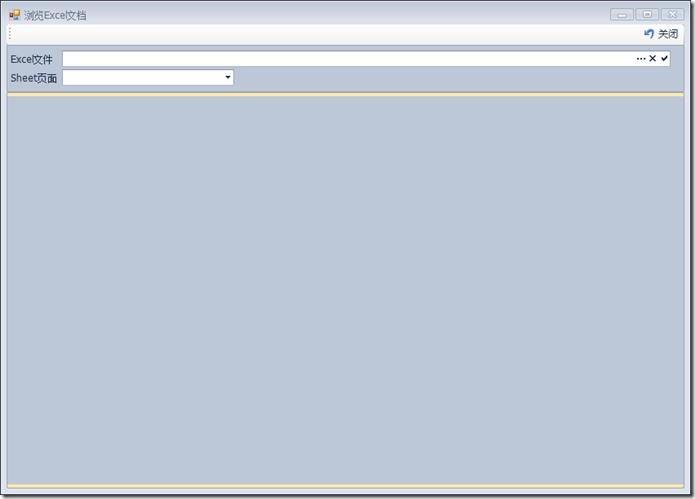
圖7-1
加載後的效果如圖7-2所示

圖7-2
8重命名
雙擊“重命名”菜單,彈出如下圖所示頁面,用於重命名指定文件夾中文件
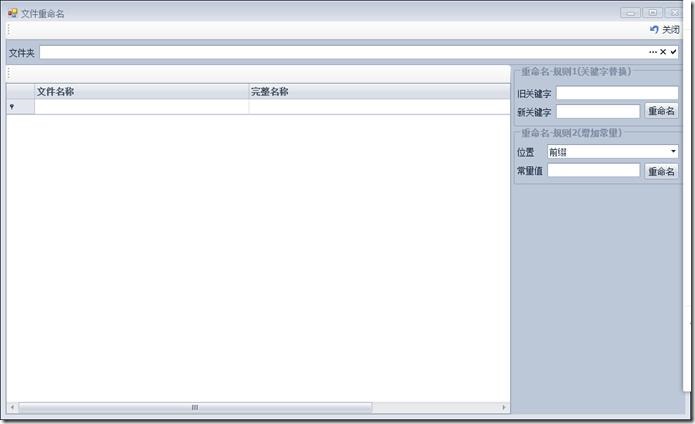
圖8-1
重命名,即是批量修改文件夾中的文件名稱。我們的文件夾中,會存如下圖所示的命名
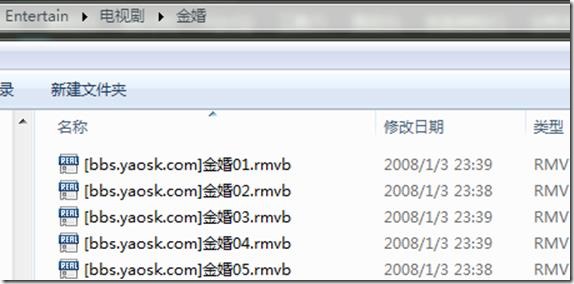
圖8-2
雖說沒有問題,但看著也不爽。Win系統只支持單個文件修改,非常繁瑣。故本產品包括這個小工具,可批量修改
目前支持2種修改規則
規則1:指定關鍵字替換。如:將上圖的[bbs.yaosk.com]替換為空
規則2:增加常量。即文件名中增加固定常量值
9FAQ
1. COM組件引用
項目引用若幹COM組件,包括PDF文檔預覽組件,Office文檔預覽組件,視頻播放組件.框架本身已提供安裝程序在\packages\Tools\文件夾中(暴風影音安裝程序未提供)
2. SQLite數據庫如何使用
註1:所有的C#項目的目標平臺,建議是x86,即使是64位開發環境中
註2:需要在客戶端安裝SQLite驅動,可以官方下載,註:本框架使用的是Net4.0的驅動.文件名稱是: sqlite-netFx40-setup-bundle-x86-2010-1.0.98.0.exe
3.360禁止運行
問:若360安全衛士開啟時,會彈出是否允許此程序運行,如圖8-1所示
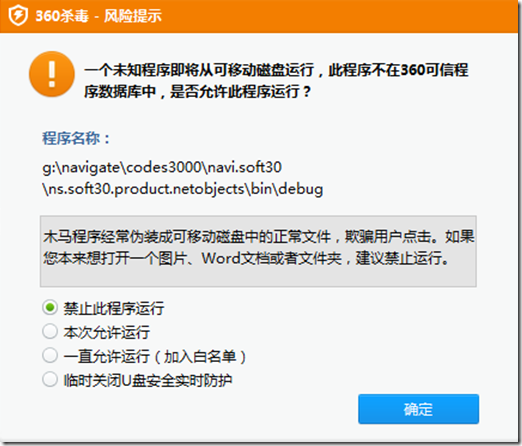
圖8-1
答:選擇:一直允許運行(加入白名單)
10後記
產品會不斷完善,目前版本是3.1,謝謝大家的使用
下載地址
在線幫助地址
小特開發工具V3.1(含下載地址)
